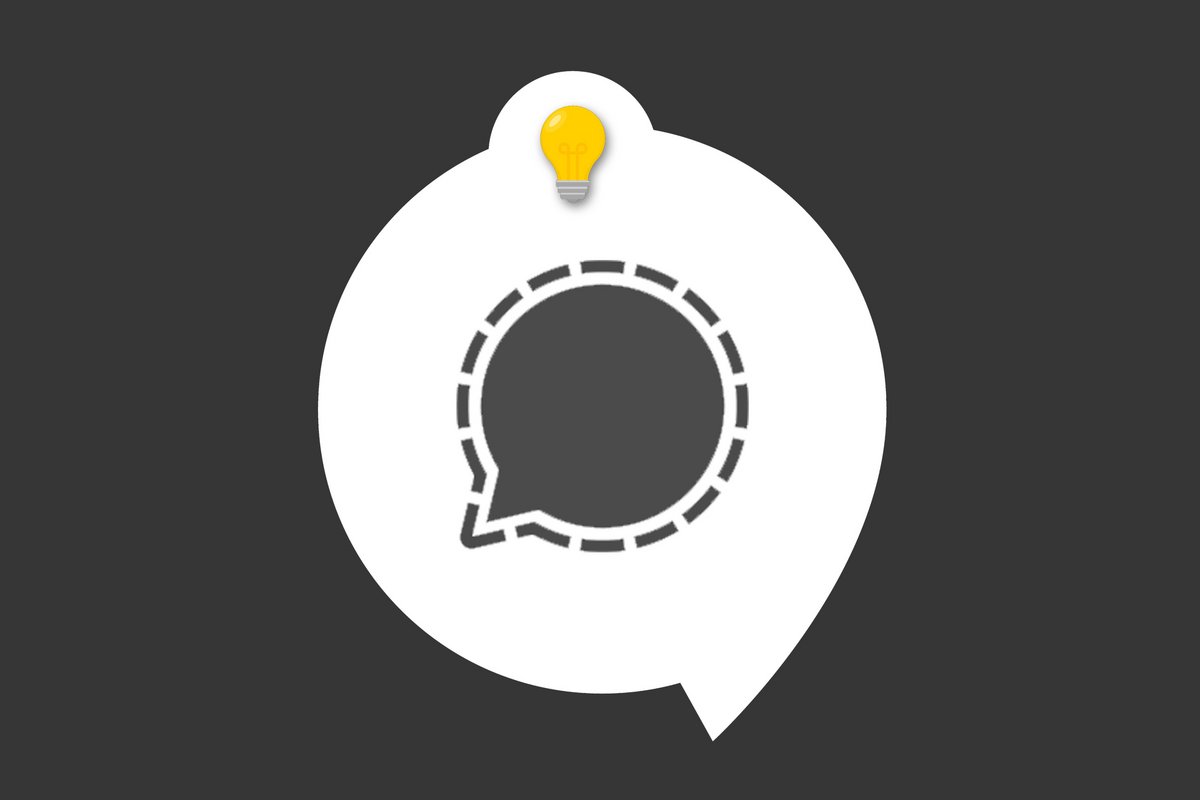
Une des premières étapes pour personnaliser son compte sur une messagerie instantanée - et Signal ne fait pas exception - est de choisir son image de profil. Cela permet de s'approprier l'application et contribue au fait de s'y sentir bien lors de son utilisation.
Exit le petit rond de couleur impersonnel, faites place à une photo ou une image de profil qui vous représente ou du moins vous correspond. Pour savoir comment installer une nouvelle image de profil, c'est par ici !
Changer son image de profil sur Signal
1. Ouvrez votre application Signal sur votre mobile en appuyant sur l'icône qui représente une généreuse bulle de discussion bleue. Une fois sur la page d'accueil, touchez le petit rond en haut à gauche de l'écran qui affiche votre initiale.
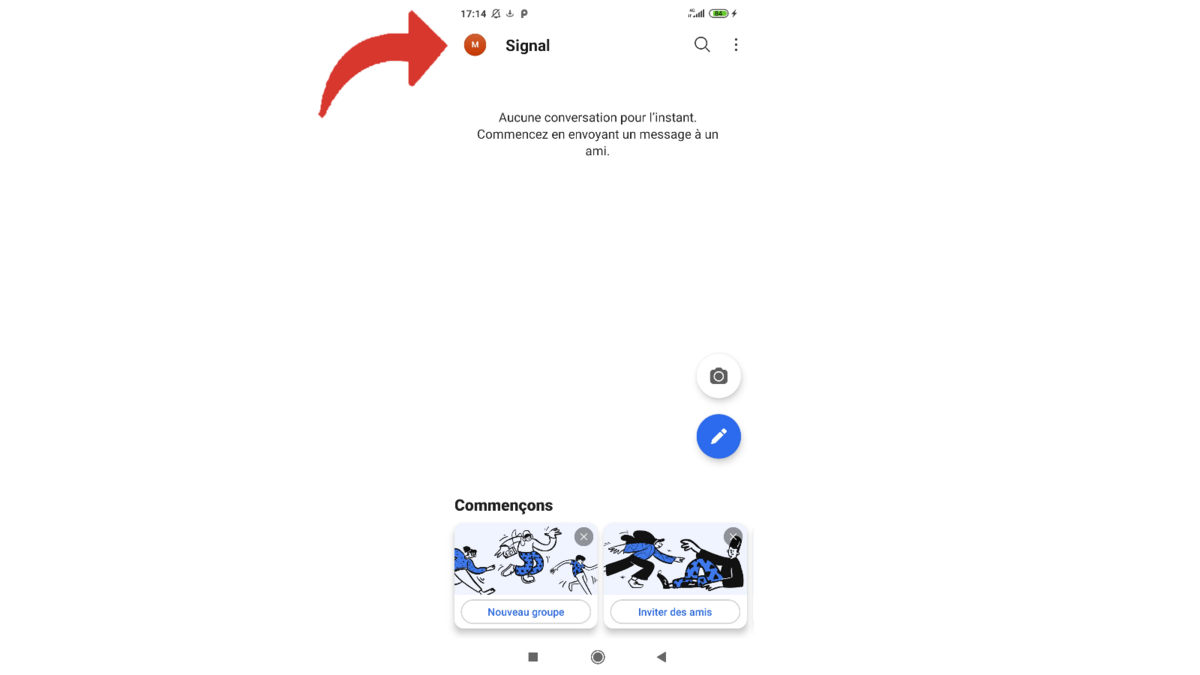
2. Touchez de nouveau ce rond, ou votre nom, en haut de la page.
3. Vous vous trouvez à présent sur votre page de profil. Sélectionnez le cercle où figure un avatar anonyme. On peut d'ailleurs voir qu'un petit appareil photo chevauche ce cercle.
4. Vous pouvez choisir de prendre une nouvelle photo, d'aller en sélectionner une dans la galerie de votre smartphone ou simplement de supprimer l'image présente. Ce dernier cas concerne ceux qui avaient déjà fait le choix d'une image de profil personnelle, en la supprimant, ils reverront apparaître l'avatar anonyme.
5. Choisissez une photo (ici dans la galerie).
6. Puis appuyez sur la petite icône en haut à droite qui permet de valider.
7. Vous pouvez ensuite personnaliser votre photo en la rognant, en y ajoutant du texte, des images, etc.
8. Lorsque vous êtes satisfait de votre image, touchez de nouveau le petit symbole de validation.
Votre photo de profil a été changée ! Il ne vous reste plus qu'à reprendre vos discussions pour savoir si vos amis apprécient votre nouvelle photo.
Retrouvez d'autres tutoriels pour vous aider à gérer et sécuriser votre compte Signal :
- Notre dossier complet Signal : astuces, conseils et tutoriels.
- Comment se créer un compte sur Signal ?
- Comment ajouter un message de présentation à son profil sur Signal ?
- Comment vérifier le numéro de sécurité d'un contact sur Signal ?
- Comment utiliser Signal sur un ordinateur ?
- Comment désactiver les rappels du NIP sur Signal ?
- Comment changer son NIP sur Signal ?
- Comment désactiver le code NIP sur Signal ?
- Comment activer et désactiver le blocage de l'inscription sur Signal ?
- Comment supprimer son compte Signal ?
